PIXUS MP970の取扱説明書・マニュアル [全136ページ 11.69MB]
mp970-qsg-hontai.pdf
http://cweb.canon.jp/.../mp970-qsg-hontai.pdf - 11.69MB
- キャッシュ
50354view
136page / 11.69MB
便利な印刷機能を使う 63メモリ カ ドから印刷してみよう̈1 枚の用紙に複数の写真を貼り 込んで印刷する-レイアウト印刷指定したレイアウトに、好きな写真を貼り付けて印刷できます。̈シール紙に印刷する-シール紙印刷お気に入りの写真にフレームを付けて、キヤノン純正のシール紙に印刷できます。̈デジタルカメラのDPOF設定にしたがって印刷する-DPOF印刷デジタルカメラで DPOF(Digital Print Order Format)の設定を行った場合、設定した内容にしたがった印刷が自動で行えます。 [1枚ずつ指定する]を選んだときに、選択されているコマに写真を貼り込まない場合は、写真を貼り込む画面でファンクションボタン(左)を押します。 フチなしを設定したときは、用紙の種類で[普通紙]は設定できません。 [ミックス 1]、[ミックス 2]、または[ミックス 3]に設定した場合、用紙サイズは[A4]または[レターサイズ]を選ぶことができます。 1 回の貼り込みの操作で、複数ページに貼り込むことはできません。1 ページの貼り込みが終了後、印刷を開始してください。 [日付 ON]と[画像番号 ON]を同時に設定した場合は、日付のみが印刷されます。日付と画像番号を同時に印刷することはできません。画像番号を印刷したい場合は、[日付 OFF]に設定してください。こんなこともできます 印刷する範囲を指定する-トリミング⇒ P.65 印刷する写真を日付で絞り込む-日付指定⇒ P.66 シール紙はカセットから印刷できません。後トレイにセットしてください。 後トレイに一度にセットできる枚数は 1 枚です。 フレームなしで印刷する場合は、フレーム選択画面でファンクションボタン(左)を押してください。 写真が逆さまのときは、{}ボタンでフレームを 180 度回転させると、写真の上下に合わせて印刷できます。 フレームに合わせて写真を 90 度回転させたい場合は、トリミング編集でトリミング範囲を回転して、トリミングの設定をしてください。⇒ P.65こんなこともできます 表示方法を変更する⇒ P.65 印刷する範囲を指定する-トリミング⇒ P.65 印刷する写真を日付で絞り込む-日付指定⇒ P.66 本機では、以下の DPOF 機能に対応しています。バージョン:1.00 準拠対応画像データ:CIFF、Exif(JPEG / TIFF) 、JFIFプリントスタイル - スタンダードプリント:DPOF でスタンダードプリントを指定した写真を印刷プリントスタイル - インデックスプリント:DPOF でインデックスプリントを指定した写真を、本機のインデックス印刷のレイアウトに合わせて印刷印刷写真の指定:DPOF で指定した写真のみ印刷(操作パネルから指定できません)印刷枚数の指定:DPOF で指定した枚数を印刷(操作パネルから指定できません) 印刷は用紙サイズに合わせて自動的に拡大・縮小されます。用紙サイズにより、写真の上下左右がカットされて印刷される場合があります。 撮影日の日付並び順は、DPOF の設定にしたがって印刷されます。 DPOF は、印刷する画像や印刷枚数など、画像の印刷に関する指定情報を記録するための規格です。
参考になったと評価
 53人が参考になったと評価しています。
53人が参考になったと評価しています。
その他の取扱説明書
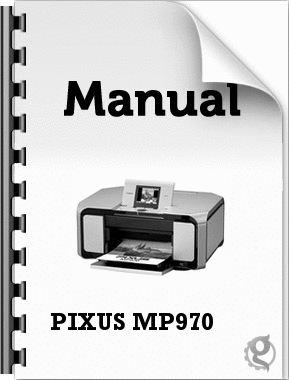
1438 view
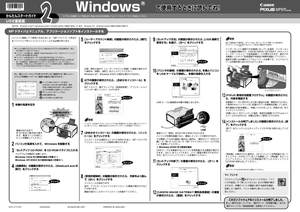
1543 view

388 view

788 view

1317 view
もっと見る








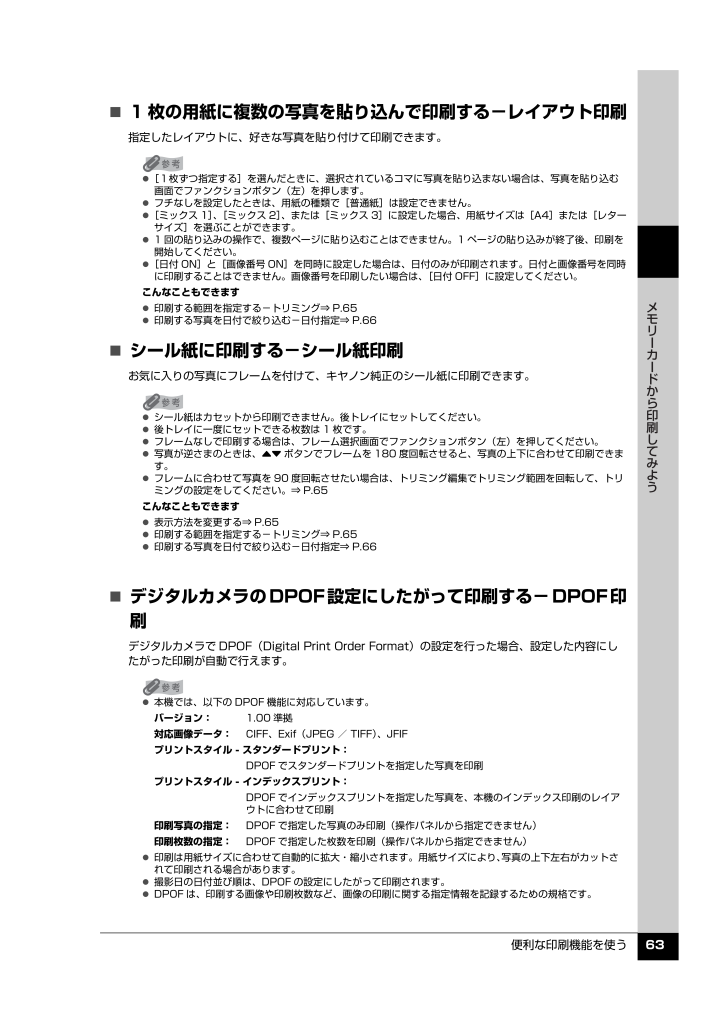
 53人が参考になったと評価しています。
53人が参考になったと評価しています。



